Izdelava matrike BKG v programu Microsoft Excel
Matrix BKG je eno izmed najbolj priljubljenih orodij tržne analize. S svojo pomočjo lahko izberete najbolj donosno strategijo za promocijo izdelka na trgu. Ugotovimo, kaj je matrika BKG in kako ga graditi s pomočjo orodij Excel.
Vsebina
Matrika BCG
Matrika Boston Consulting Group (BCG) je osnova za analizo promocije blagovnih skupin, ki temelji na stopnji rasti trga in njihovem deležu v določenem tržnem segmentu.
V skladu z matrično strategijo je vse blago razdeljeno na štiri vrste:
- "Psi" ;
- "Zvezde" ;
- "Težki otroci" ;
- «Molzne krave» .
"Psi" so blago, ki ima majhen tržni delež v segmentu z nizko stopnjo rasti. Praviloma se njihov razvoj šteje kot neučinkovit. Niso prepričljivi, njihova proizvodnja je treba skrajšati.
"Težki otroci" so blago, ki zaseda majhen tržni delež, vendar v hitro razvijajočem se segmentu. Ta skupina ima še eno ime - "temne konje". To je posledica dejstva, da imajo potencial potencialnega razvoja, hkrati pa zahtevajo stalne naložbe za njihov razvoj.
"Molzne krave" - izdelek, ki zavzema znaten delež šibko rastočega trga. Prinašajo stalno stabilen dohodek, ki ga podjetje lahko usmeri v razvoj "težkih otrok" in "zvezd" . Sami "cash krave" naložb ne zahtevajo več.
"Stars" - to je najuspešnejša skupina, ki zavzema pomemben delež na hitro rastočem trgu. Ti proizvodi že prinašajo pomemben dohodek, vendar bodo naložbe v njih omogočile še večji prihodek.

Naloga matrike BCG je določiti, katere od teh štirih skupin je mogoče dodeliti določeni vrsti blaga, da bi oblikovali strategijo za njen nadaljnji razvoj.
Ustvarjanje tabele za BCG matrico
Zdaj gradimo matriko BCG s konkretnim primerom.
- Za naš namen smo vzeli 6 vrst blaga. Za vsako od njih bo treba zbrati določene podatke. To je obseg prodaje za tekoče in prejšnje obdobje za vsako postavko, pa tudi obseg prodaje konkurenta. Vsi zbrani podatki so zabeleženi v tabeli.
- Po tem moramo izračunati stopnjo rasti trga. Če želite to narediti, morate za vsako ime izdelka razdeliti znesek prodaje za tekoče obdobje za znesek prodaje za prejšnje obdobje.
- Nato izračunamo za vsak izdelek relativni tržni delež. Za to je treba obseg prodaje za tekoče obdobje razdeliti na obseg prodaje konkurenta.

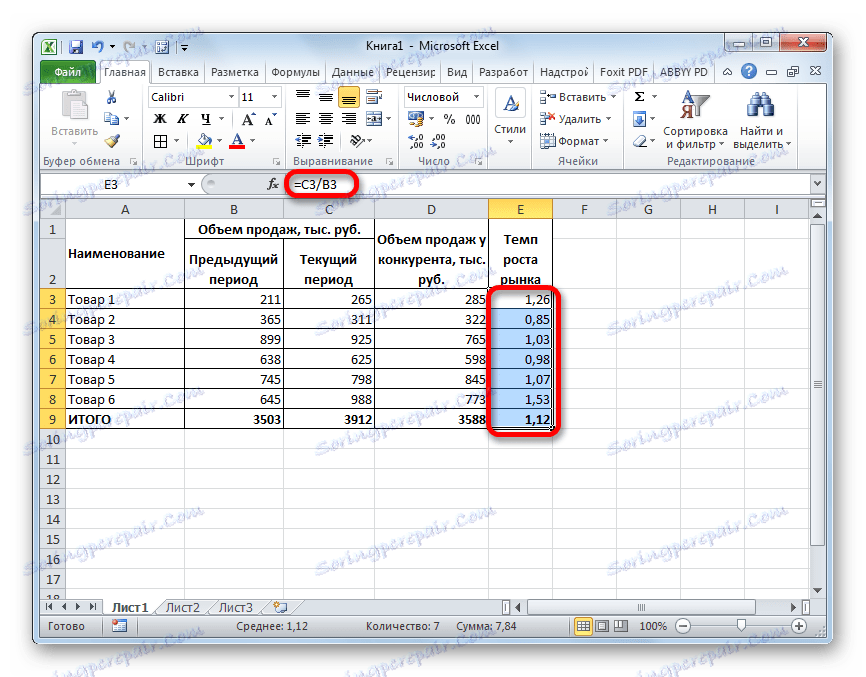

Risanje grafikona
Ko se tabela napolni z začetnimi in izračunanimi podatki, je mogoče nadaljevati z neposredno konstrukcijo matrike. Za te namene je najbolj primeren diagram mehurčka.
- Premaknemo se na kartico »Vstavi «. V skupini »Diagrami« na traku kliknite gumb »Drugo« . Na odprtem seznamu izberite položaj »Bubble« .
- Program bo poskušal zgraditi diagram in zbrati podatke, kot se jim zdi primerno, toda najverjetneje se bo ta poskus izkazal za nepravilen. Zato moramo pomagati pri uporabi. Če želite to narediti, z desno tipko miške kliknite območje grafikona. Odpre kontekstni meni. Izberite element »Izberi podatke« v njem .
- Odpre se okno za izbiro vira podatkov. V polju »Elementi legende (vrstice)« kliknite gumb »Uredi« .
- Odpre se okno za spremembo vrstice. V polju »Ime vrstice« vnesemo absolutni naslov prve vrednosti iz stolpca »Ime« . Če želite to narediti, postavite kurzor v polje in izberite ustrezno celico na listu.
Na področju "Vrednosti X" na enak način vnesemo naslov prve celice v stolpcu "Relativni tržni delež" .
V polju "Vrednosti Y" vnesemo koordinate prve celice v stolpcu "Stopnja rasti trga" .
V polju »Bubble Dimensions« vnesite koordinate prve celice v stolpec »Trenutni čas« .
Ko so vsi zgornji podatki vneseni, kliknite na gumb »V redu« .
- Podobna operacija se izvaja za vse druge dobrine. Ko je seznam popolnoma pripravljen, kliknite gumb "V redu" v oknu za izbiro vira podatkov.
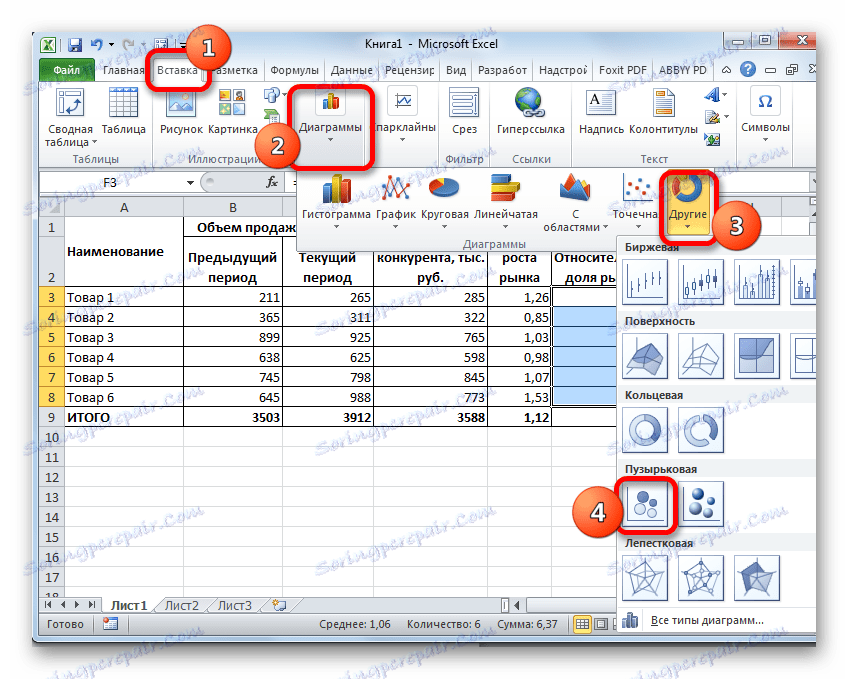




Po teh ukrepih bo diagram zgrajen.

Lekcija: Kako pripraviti grafikon v Excelu
Nastavitev osi
Zdaj moramo pravilno namestiti diagram. Če želite to narediti, boste morali konfigurirati osi.
- Odprite kartico »Postavitev « v skupini kartic »Delo z diagrami« . Nato kliknite gumb "Os" in zaporedoma pojdite na elemente "Osnovna vodoravna os" in "Dodatne parametre glavne vodoravne osi" .
- Okno parametrov osi je aktivirano. Stikala vseh vrednosti spremenimo iz položaja "Auto" na "Fixed" . V polju "Minimalna vrednost" smo nastavili indikator "0,0" , "Najvišja vrednost" - "2,0" , "Cena glavnih oddelkov" - "1,0" , "Cena vmesnih oddelkov" - "1,0" .
Nato v skupini nastavitev "Vertikalna os preči" gumb preklopimo v položaj "Vrednost osi" in v polju določimo vrednost "1,0" . Kliknemo na gumb "Zapri" .
- Potem, ko je vse na istem zavihku »Layout« , znova kliknite na gumb »Osi« . Sedaj pa nadaljujemo zaporedoma na postavkah "Glavna navpična os" in "Dodatne parametre glavne navpične osi" .
- Odpre se okno za nastavitev navpične osi. Toda, če je za vodoravno os vseh parametrov, ki smo jih vnesli, konstantni in neodvisni od vhodnih podatkov, bodo nekatere od njih izračunane za navpično os. Toda, najprej, kot tudi zadnjič, spremenimo stikala iz položaja "Auto" v položaj "Fixed" .
V polju "Minimalna vrednost" nastavite indikator "0,0" .
Toda indikator v polju "Maksimalna vrednost" moramo izračunati. To bo enako povprečnemu kazalniku relativnega tržnega deleža, pomnoženemu z 2 . To je v našem posebnem primeru "2.18" .
Za ceno glavne divizije vzamemo povprečni relativni tržni delež. V našem primeru je enako "1,09" .
Isti kazalnik je treba vnesti v polje »Cena vmesnih oddelkov« .
Poleg tega moramo spremeniti še en parameter. V skupini nastavitev "Horizontalni osi križ" premaknite stikalo v položaj "Osna vrednost" . V ustreznem polju ponovno vnesemo povprečni kazalnik relativnega tržnega deleža, to je "1.09" . Po tem kliknite gumb "Zapri" .
- Potem smo osi matrike BCG podpisali z enakimi pravili, s katerimi smo signale na običajnih diagramih. Horizontalna os bo imenovana "Tržni delež" , navpična os bo "Stopnja rasti" .





Lekcija: Kako podpisati os grafikona v Excelu
Matrična analiza
Zdaj lahko analizirate nastalo matrico. Blago, glede na njihov položaj na koordinatah matrike, je razdeljeno na kategorije, kot sledi:
- "Psi" - spodnja leva četrtina;
- "Težki otroci" je zgornja leva četrtina;
- "Cash Cash" je spodnja desna četrtina;
- "Stars" je zgornja desna četrtina.
Tako se "Product 2" in "Product 5" nanašata na "Psi" . To pomeni, da je treba njihovo proizvodnjo omejiti.
"Izdelek 1" se nanaša na "Težke otroke". Ta izdelek je treba razviti z vlaganjem vanj, vendar do sedaj ne daje ustreznega vračila.
"Proizvod 3" in "Izdelek 4" sta "Cash Cash" . Ta skupina blaga ne zahteva večjih naložb, prihodki od njihove prodaje pa se lahko usmerijo v razvoj drugih skupin.
"Izdelek 6" pripada skupini "Star" . Že prinaša dobiček, dodatne naložbe denarnih sredstev pa lahko povečajo velikost dohodka.
Kot lahko vidite, uporaba orodij programa Excel za izdelavo matrike BKG ni tako težka, kot se zdi na prvi pogled. Toda podlaga za gradnjo morajo biti zanesljivi podatki o viru.
